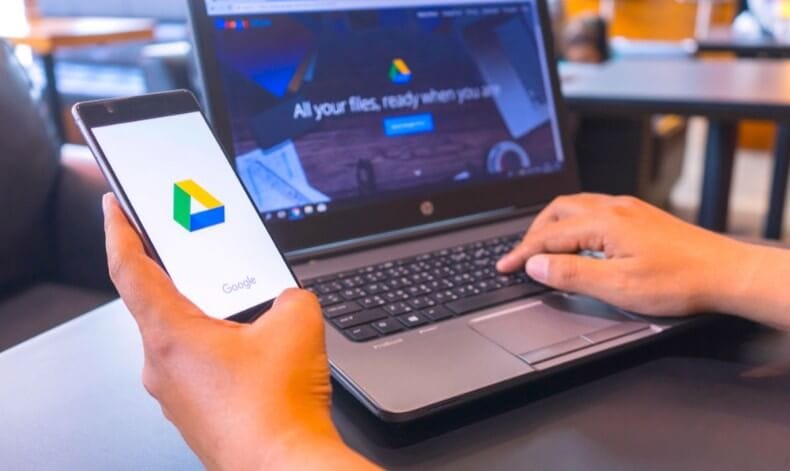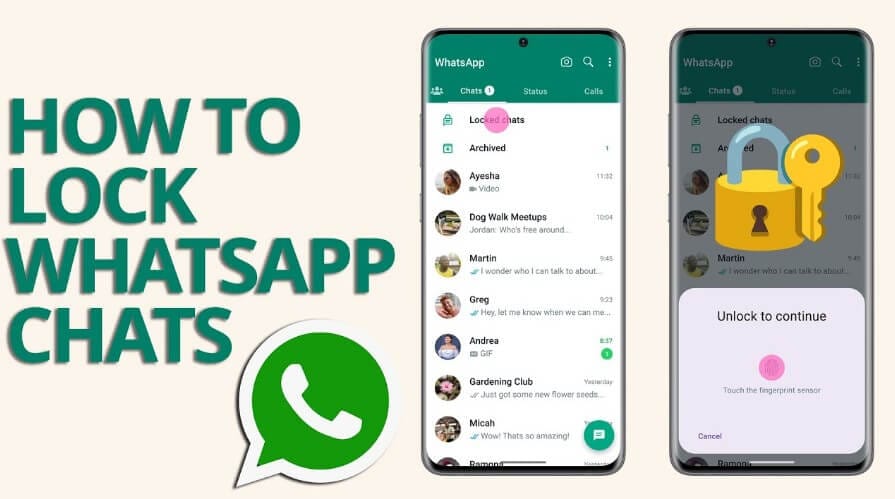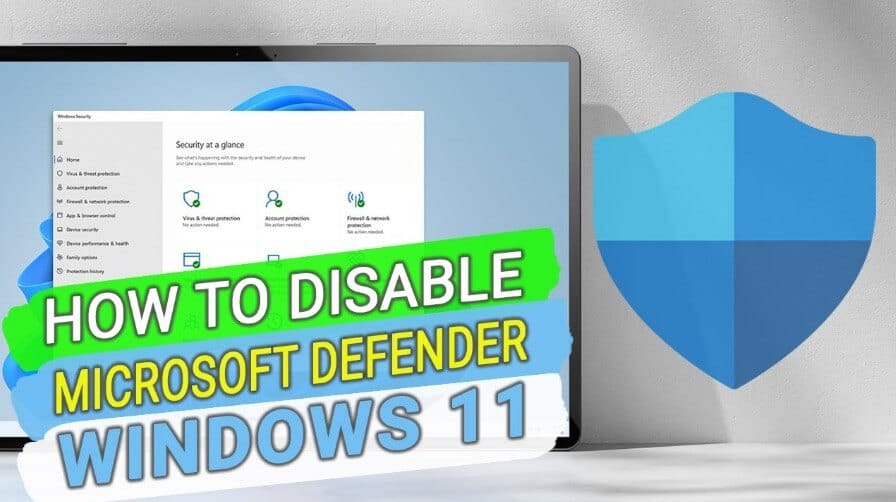هل شعرت يومًا بأن الإنترنت يتخلى عنك في أهم لحظة؟ 😓 سواء كنت في منتصف اجتماع عمل عبر الفيديو، أو تستمتع بمباراة حماسية أونلاين، أو حتى تشاهد مسلسلك المفضل، فإن انقطاع الإنترنت أو بطء الواي فاي يمكن أن يحول يومك إلى فوضى. الحقيقة أن السبب في أغلب الأحيان ليس من مزود الخدمة، بل من الراوتر الموجود في منزلك.
📶 الراوتر هو القلب النابض لشبكتك المنزلية، لكنه في كثير من الأحيان لا يعمل بكامل طاقته. الخبر السار أن تقوية الواي فاي وحل مشاكل انقطاع الإنترنت لا يتطلب شراء جهاز جديد أو دفع مبالغ إضافية. فقط ببعض الخطوات العملية البسيطة، يمكنك تحويل شبكتك إلى تجربة أكثر سرعة واستقرارًا.
في هذا المقال الشامل سنستعرض معًا 8 خطوات عملية مثبتة تساعدك على تقوية الواي فاي، تحسين الأداء، والتخلص من مشاكل التقطيع أو البطء، مع نصائح إضافية تناسب البيوت الكبيرة والمكاتب الذكية.
🚀 8 طرق فعّالة لـ تقوية الواي فاي وتسريع الإنترنت خطوة بخطوة
🛠️ تحديث نظام الراوتر (Firmware) بانتظام
لماذا يعد التحديث ضروريًا؟

الـ Firmware هو بمثابة “العقل البرمجي” للراوتر، وهو المسؤول عن إدارة جميع وظائفه. وكما هو الحال مع أنظمة التشغيل في الهواتف الذكية وأجهزة الكمبيوتر، يحتاج هذا النظام إلى تحديثات دورية لتحسين الأداء وضمان الحماية.
🔹 أهم فوائد التحديث:
- إصلاح الأخطاء البرمجية التي تسبب انقطاعات أو بطء في الشبكة.
- سد الثغرات الأمنية التي قد يستغلها المخترقون.
- تحسين استقرار الأداء ومنع التقطيع المتكرر.
- إضافة مزايا وتقنيات جديدة تساعد على تقوية الواي فاي.
كيف تقوم بالتحديث؟
- افتح لوحة تحكم الراوتر عبر المتصفح (بإدخال IP مثل 192.168.1.1 أو 192.168.0.1).
- انتقل إلى إعدادات Firmware Update أو System Upgrade.
- بعض الأجهزة تدعم التحديث التلقائي بضغطة زر، بينما الطرازات الأقدم قد تتطلب تحميل ملف التحديث من موقع الشركة المصنعة.
- انتظر بضع دقائق حتى يكتمل التحديث، وتجنب إيقاف تشغيل الراوتر أثناء العملية.
💡 نصيحة: اجعل التحديث عادة ثابتة كل 3 أشهر على الأقل، كما تفعل مع تحديثات هاتفك.
📊 تقليل عدد الأجهزة المتصلة لتفادي الازدحام
كيف يرهق ازدحام الأجهزة الشبكة؟

في منازل اليوم، هناك عشرات الأجهزة التي تتصل بالواي فاي دون أن نشعر:
- الهواتف الذكية، الحواسيب المحمولة، والأجهزة اللوحية.
- أجهزة التلفاز الذكية.
- الكاميرات الأمنية.
- الأجهزة المنزلية الذكية مثل اللمبات والثلاجات.
كل جهاز يستنزف جزءًا من سعة الشبكة، مما يؤدي مع الوقت إلى:
- بطء في تحميل الصفحات.
- تقطيع أثناء مشاهدة الفيديوهات.
- انقطاع عشوائي في الاتصال.
الحلول العملية:
✅ افصل الأجهزة غير المستخدمة.
✅ أنشئ شبكة ضيوف (Guest Network) للأجهزة الثانوية مثل IoT.
✅ استغل الترددات المتعددة (2.4GHz و5GHz و6GHz) لتوزيع الضغط.
✅ استخدم راوتر يدعم خاصية Device Prioritization لإعطاء أولوية لجهازك الأساسي.
🤖 تفعيل تقنيات MU-MIMO وBeamforming
ما هي هذه التقنيات ولماذا هي مهمة؟

- MU-MIMO: تتيح للراوتر التواصل مع عدة أجهزة في وقت واحد بدلًا من خدمتها بالتتابع، مما يقلل من التأخير ويحسّن الأداء.
- Beamforming: بدلاً من بث الإشارة في جميع الاتجاهات، يوجّه الراوتر الإشارة مباشرة نحو جهازك للحصول على تغطية أقوى.
الفوائد المباشرة:
- إنترنت أسرع وأكثر استقرارًا حتى مع وجود عدة مستخدمين.
- تغطية أوسع تصل إلى الزوايا البعيدة من المنزل.
⚡ معلومة تقنية: هذه الميزات متوفرة غالبًا في أجهزة الراوتر الحديثة فقط. إذا لم تجدها في الإعدادات، فقد يكون الوقت قد حان لترقية جهازك.
📡 تغيير قناة الواي فاي لتجنب التداخل
لماذا يحدث التداخل؟

تخيل أن قنوات الواي فاي مثل حارات الطريق السريع 🚗. إذا كان الجميع يسير في نفس الحارة، فالنتيجة ستكون ازدحامًا وبطئًا.
في المناطق السكنية المزدحمة، أغلب المستخدمين يتركون الراوتر على القنوات الافتراضية مما يؤدي إلى:
- تباطؤ الاتصال.
- انقطاعات متكررة.
الحل:
- في نطاق 2.4GHz: اختر القنوات (1 أو 6 أو 11) لأنها غير متداخلة.
- في نطاق 5GHz: لديك مجال أوسع لاختيار قنوات أقل ازدحامًا.
- بعض أجهزة الراوتر الحديثة تدعم Auto Channel Selection لاختيار القناة المثلى تلقائيًا.
🏠 اختيار مكان مثالي لوضع الراوتر

أماكن خاطئة شائعة:
- داخل خزانة مغلقة.
- بجانب الميكروويف أو الأجهزة الكهربائية.
- في زاوية بعيدة أو على الأرض.
المكان المثالي:
- في منتصف المنزل أو المكتب ليوزع الإشارة بالتساوي.
- على مكان مرتفع (رف أو حائط).
- في مكان مفتوح بعيد عن العوائق المعدنية والجدران السميكة.
💡 حيلة إضافية: إذا كان الإنترنت يصل من طرف المنزل، يمكنك استخدام كابل Ethernet طويل لنقل الراوتر إلى موقع مركزي أفضل.
📶 اختيار التردد المناسب (2.4GHz – 5GHz – 6GHz)

الفروقات الأساسية:
- 2.4GHz: تغطية أوسع، يخترق الجدران، لكنه أبطأ وأكثر ازدحامًا.
- 5GHz: أسرع وأقل ازدحامًا، مثالي للألعاب والبث المباشر، لكن يغطي مسافة أقل.
- 6GHz: الأحدث والأسرع 🚀، لكنه يتطلب أجهزة حديثة وفعاليته تقل مع المسافة.
التوصية العملية:
- الأجهزة البعيدة (كاميرات – IoT) ← استخدم 2.4GHz.
- الأجهزة القريبة (هواتف – لابتوبات) ← استخدم 5GHz أو 6GHz.
- إذا كان راوترك Tri-Band، وزّع الأجهزة على جميع الترددات لتحقيق أفضل أداء.
🎮 تفعيل إعدادات QoS (Quality of Service)

كيف تعمل QoS؟
تسمح لك QoS بإعطاء الأولوية لحركة مرور محددة، مثل:
- مكالمات الفيديو عبر Zoom أو Teams.
- الألعاب الأونلاين 🎮.
- بث الفيديو المباشر على يوتيوب أو نتفلكس.
مثال عملي:
حتى إذا كان أحد أفراد العائلة يقوم بتحميل ملف ضخم، ستظل مكالمتك عبر الفيديو أو لعبتك الأونلاين تعمل بدون تقطيع.
💡 معلومة: تختلف إعدادات QoS من راوتر لآخر، فبعضها يتيح تخصيص الأولوية حسب الجهاز، والبعض الآخر حسب نوع النشاط (Gaming – Streaming – Browsing).
🔒 حماية الشبكة بكلمة مرور قوية

لماذا الحماية مهمة؟
ترك الشبكة دون حماية أو بكلمة مرور ضعيفة يعرضك إلى:
- سرقة سرعة الإنترنت (اختناق الشبكة).
- اختراق بياناتك الشخصية.
- تهديد أمان أجهزتك المنزلية الذكية.
نصائح ذهبية لإنشاء كلمة مرور قوية:
✅ لا تستخدم كلمات مرور شائعة مثل “123456” أو “password”.
✅ اجعلها طويلة ومعقدة (حروف كبيرة + صغيرة + أرقام + رموز).
✅ فعّل WPA3 كخيار للتشفير إذا كان مدعومًا، أو على الأقل WPA2.
✅ لا تشارك كلمة المرور مع الغرباء، وأنشئ شبكة ضيوف عند الحاجة.
🌐 البدائل والأدوات المساعدة لتقوية الواي فاي
في بعض الحالات، قد تكون الخطوات الأساسية التي ذكرناها كافية لحل مشكلة ضعف الإنترنت. لكن إذا كنت تعيش في منزل كبير متعدد الطوابق أو تعمل في مكتب مزدحم بالأجهزة، فقد تحتاج إلى بعض الأدوات الإضافية التي تساعدك على تعزيز التغطية وزيادة سرعة الاتصال.
1️⃣ مقويات الإشارة (Wi-Fi Extenders)
- تعمل على استقبال إشارة الواي فاي من الراوتر الأصلي وإعادة بثها لتغطية مساحات أكبر.
- مناسبة للشقق الواسعة أو الغرف البعيدة التي لا تصلها الإشارة بوضوح.
- سهلة التركيب، فقط تحتاج إلى وضعها في منتصف المسافة بين الراوتر والمنطقة التي تعاني ضعفًا في الشبكة.
2️⃣ أنظمة الواي فاي الشبكي (Mesh Wi-Fi)
- تُعد الحل المثالي للمنازل الكبيرة أو الفلل متعددة الطوابق.
- تتكون من عدة وحدات (Nodes) تعمل معًا كشبكة واحدة لتوزيع الإنترنت بشكل متساوٍ في كل ركن.
- ميزتها الأساسية أنها تمنحك اسم شبكة واحد (SSID) بدلاً من التبديل بين عدة شبكات، مما يجعل التنقل سلسًا.
3️⃣ كابلات الإيثرنت (Ethernet Cables)
- إذا كنت تحتاج إلى اتصال سريع ومستقر (خصوصًا للألعاب أو البث المباشر)، فإن الكابل يظل الخيار الأقوى.
- يمكنك توصيل الأجهزة المهمة مثل الحاسوب أو جهاز الألعاب مباشرة بالراوتر.
- يقلل من الاعتماد على الواي فاي ويمنع التقطيع الناتج عن التداخل.
4️⃣ الراوترات الحديثة ثنائية أو ثلاثية النطاق (Dual-Band & Tri-Band Routers)
- إذا كان راوترك قديمًا ولا يدعم تقنيات مثل MU-MIMO أو Beamforming، فقد حان الوقت للترقية.
- الأجهزة الحديثة تتيح توزيع الحمل بين عدة ترددات (2.4GHz – 5GHz – 6GHz).
- توفر سرعة أعلى، تغطية أوسع، وأمانًا أفضل بفضل دعم بروتوكولات WPA3.
5️⃣ برامج مراقبة الشبكة (Network Monitoring Tools)
- مثل تطبيق Fing أو NetSpot، تساعدك في معرفة أماكن ضعف الإشارة داخل منزلك.
- تعرض لك الأجهزة المتصلة بالشبكة لتتمكن من التحكم بها أو حظر الغرباء.
- تمنحك تقارير دورية تساعدك على إدارة الشبكة بذكاء.
سواء اخترت الحلول البسيطة مثل تحديث الراوتر وتغيير مكانه، أو اعتمدت على حلول متقدمة مثل أنظمة Mesh Wi-Fi، فإن الهدف واحد: شبكة مستقرة، سريعة، وآمنة تغطي كل أركان المنزل.
بهذه الخطوات والأدوات المساعدة، لن تضطر بعد اليوم لتحمل بطء الإنترنت أو ضعف الإشارة، وستستمتع بتجربة سلسة سواء للعمل أو الترفيه أو حتى تشغيل بيتك الذكي بكفاءة عالية.
🔗 وإذا كنت من مستخدمي الكمبيوتر وتواجه بطئًا مزعجًا في التصفح أو التحميل، فستجد الحل في هذا الدليل العملي. إليك الخطوات كاملة في مقالنا: حل مشكلة الإنترنت البطيء في ويندوز نهائيا.
🏁 الخاتمة والتوصيات
في النهاية، يمكن القول إن مشاكل بطء الإنترنت أو ضعف إشارة الواي فاي ليست دائمًا مرتبطة بمزود الخدمة أو سرعة الباقة التي تشترك بها، بل غالبًا ما يكون السبب هو إعدادات الراوتر أو طريقة استخدام الشبكة داخل المنزل. الخبر الجيد أن الحلول موجودة وبسيطة ولا تحتاج إلى إنفاق أموال على أجهزة جديدة في أغلب الحالات.
📌 بعد استعراضنا لـ 8 خطوات عملية مثبتة، يمكن تلخيص أهم التوصيات كالتالي:
- ابدأ من الأساسيات: حدّث نظام الراوتر بانتظام لضمان الأداء الأمثل وسد الثغرات الأمنية.
- تحكم في عدد الأجهزة: افصل ما لا تحتاجه وأنشئ شبكة ضيوف لتوزيع الضغط.
- استفد من التقنيات الحديثة مثل MU-MIMO وBeamforming إذا كان جهازك يدعمها.
- تجنب التداخل: غيّر قناة الواي فاي في حال كنت تعيش في منطقة مزدحمة.
- ضع الراوتر في المكان الصحيح: وسط المنزل، في مكان مرتفع ومفتوح بعيدًا عن العوائق.
- اختر التردد المناسب: 2.4GHz للأجهزة البعيدة، و5GHz أو 6GHz للأجهزة القريبة عالية السرعة.
- فعّل QoS لإعطاء الأولوية للمكالمات والألعاب والبث المباشر.
- احمِ شبكتك جيدًا بكلمة مرور قوية وتشفير WPA3 لمنع المتطفلين.
💡 نصيحة ختامية
فكّر دائمًا في الراوتر كـ”قلب الشبكة” وليس مجرد جهاز صغير متصل بالكهرباء. كل تعديل صغير تقوم به في إعداداته قد يصنع فارقًا كبيرًا في استقرار الإنترنت داخل منزلك.
وإذا طبقت هذه الخطوات بذكاء، ستتمكن من تقوية الواي فاي، تسريع الإنترنت، والتخلص نهائيًا من مشاكل التقطيع والانقطاع العشوائي.